Crearea de coduri QR pentru Formulare Google face ca partajarea formularelor să fie rapidă și convenabilă. Mai jos sunt instrucțiuni despre cum să creați coduri QR din Google Drive și Foi de calcul Google pentru a colecta date eficient!
 |
Cum se creează coduri QR pentru Formulare Google: Instrucțiuni detaliate și eficiente.
Pentru a crea un cod QR pentru un formular Google pe o foaie de calcul Google, trebuie doar să urmați trei pași simpli:
Pasul 1: Accesați Formulare Google prin intermediul browserului, creați sau deschideți formularul pe care doriți să îl partajați. Faceți clic pe butonul „Trimiteți” din colțul din dreapta sus, selectați pictograma „Link”, apoi copiați linkul Formularului Google. Puteți selecta „Scurtați linkul” pentru a face linkul mai scurt și mai ușor de citit.
 |
Pasul 2: Deschideți Foi de calcul Google pe Google Drive și lipiți linkul copiat în orice celulă, de exemplu celula B1.
 |
Pasul 3: Apoi, introduceți următoarea formulă în celula în care doriți să apară codul QR:
`=IMAGINE("https://image-charts.com/chart?chs=500x500&cht=qr&chl="&ENCODEURL(B1))`.
 |
Explicația formulei:
- IMAGE : Această funcție este utilizată pentru a afișa o imagine dintr-o adresă URL.
- https://image-charts.com/chart ? : Acesta este linkul pentru generarea codului QR.
- chs=500x500 : Definește dimensiunea codului QR (500x500 pixeli).
- cht=qr : Specifică tipul de diagramă sub formă de cod QR.
- chl= : Aceasta este partea care conține datele pe care le va codifica codul QR.
- ENCODEURL(B1) : Această funcție codifică conținutul din celula B1 în format URL. Puteți înlocui B1 cu celula care conține datele pe care doriți să le convertiți într-un cod QR.
Cum să partajezi cu ușurință un formular Google folosind un cod QR.
Pentru a partaja un formular Google prin cod QR, puteți urma acești trei pași:
Pasul 1: Accesați Formulare Google și creați sau deschideți formularul pe care doriți să îl partajați.
 |
Pasul 2: După completarea formularului, faceți clic pe butonul „Trimite” din colțul din dreapta sus, accesați fila „Linkuri” și copiați linkul Formularului Google. Dacă este necesar, puteți selecta „Scurtați URL-ul” pentru a scurta linkul.
 |
Pasul 3: Accesați un site web gratuit de generare a codurilor QR, cum ar fi: https://new.express.adobe.com/tools/generate-qr-code? pentru a genera un cod QR din linkul pe care tocmai l-ați copiat.
 |
Lipiți linkul copiat de pe Formularul Google în caseta generatorului de coduri QR de pe site, faceți clic pentru a genera și descărca codul QR. Apoi, puteți imprima codul QR sau îl puteți partaja prin intermediul rețelelor sociale, e-mailului sau altor platforme pentru ca alții să îl poată scana și accesa. Alternativ, puteți crea codul QR direct în Foi de calcul Google, apoi îl puteți captura și imprima pentru a-l partaja.
Crearea de coduri QR pentru Formulare Google este o modalitate convenabilă și eficientă de a partaja formulare cu alte persoane. Cu doar câțiva pași simpli, puteți crea rapid un cod QR, facilitând accesul la publicul țintă. Încercați să creați coduri QR pe Google Drive sau Foi de calcul Google pentru a experimenta confortul pe care îl oferă.
Sursă







![[Foto] Prim-ministrul Pham Minh Chinh participă la Conferința privind implementarea sarcinilor pentru 2026 ale sectorului industriei și comerțului](/_next/image?url=https%3A%2F%2Fvphoto.vietnam.vn%2Fthumb%2F1200x675%2Fvietnam%2Fresource%2FIMAGE%2F2025%2F12%2F19%2F1766159500458_ndo_br_shared31-jpg.webp&w=3840&q=75)








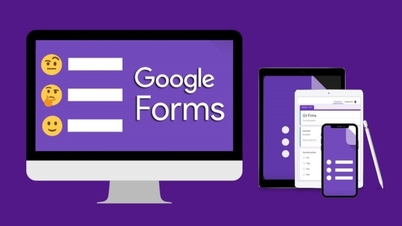






























































































Comentariu (0)